Page 1

Passerelle LAN MAX! Cube
Mode d’emploi
BC-LGW-O-TW
Page 2
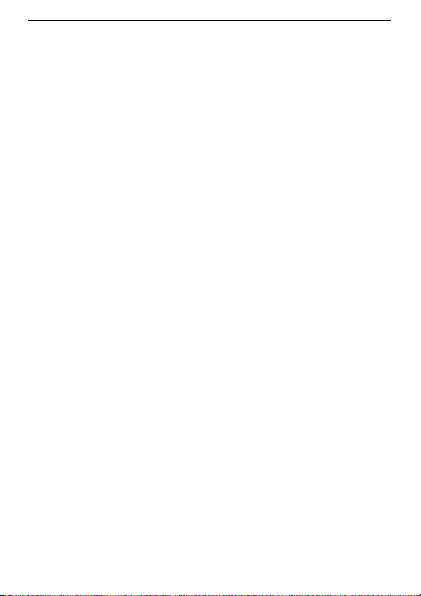
Contenu de la livraison
Contenu de la livraison
Nombre
d'articles
1 passerelle LAN MAX! Cube
1 bloc d’alimentation à fiches USB
1 câble USB
1 câble réseau
du matériel de montage
1 cornière de montage pour le montage mural
3 notices abrégées en allemand/anglais, français/
néerlandais et polonais /italien
2
Page 3
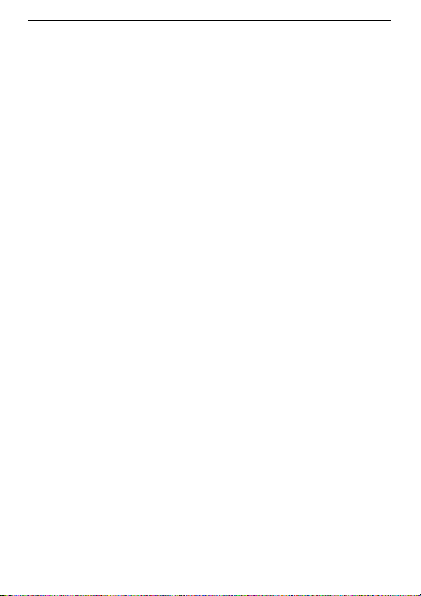
Table des matières
Table des matières
1 Remarques sur la présente notice ........................... 4
2 Consignes de sécurité .............................................. 4
3 Fonction .................................................................... 6
4 Aperçu de l'appareil .................................................. 8
5 Montage .................................................................... 9
6 Configuration du système MAX! ............................. 10
7 Restaurer les réglages d'usine............................... 15
8 Séquences de clignotements et
comportements d’émission .................................... 17
9 Entretien et nettoyage ............................................ 17
10 Remarques sur le fonctionnement radio ............... 18
11 Caractéristiques techniques................................... 19
ère
1
Documentation © 2014 eQ-3 Ltd., Hong Kong.
Tous droits réservés. Traduction de l’original à partir de l’allemand.
3
édition française 07/2014
V1.0
Page 4
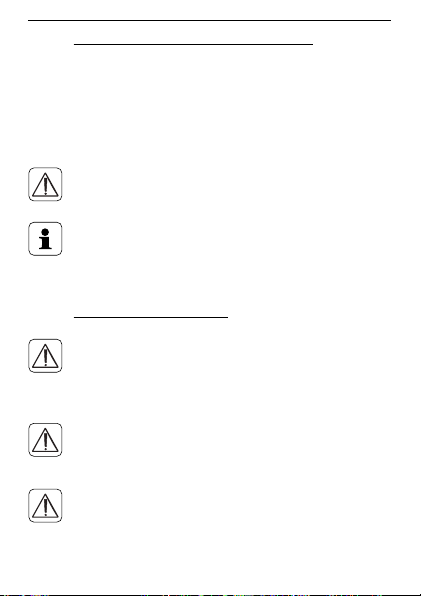
Remarques sur la présente notice
1 RemaRques suR la pRésente notice
Lisez soigneusement la présente notice avant la mise en
service de l’appareil. Conservez la notice pour pouvoir vous
y référer ultérieurement. Si vous laissez d'autres personnes
utiliser l'appareil, n'oubliez pas de leur remettre également
cette notice d'utilisation.
Symboles utilisés:
Attention!
Ce symbole indique un danger.
Remarque
Cette section contient d'autres informations importantes!
2 consignes de sécuRité
L’appareil n’est pas un jouet, ne permettez pas à des
enfants de jouer avec lui. Ne laissez pas traîner les
matériels d’emballage, ils peuvent constituer des
jouets dangereux pour les enfants.
N’ouvrez pas l’appareil, il ne contient aucune pièce
réparable par l’utilisateur. En cas de dysfonctionnement, renvoyez l’appareil au service après-vente.
Utilisez l’appareil uniquement à l’intérieur des pièces
et évitez l’influence de l’humidité, de la poussière et
du rayonnement solaire ou thermique.
4
Page 5
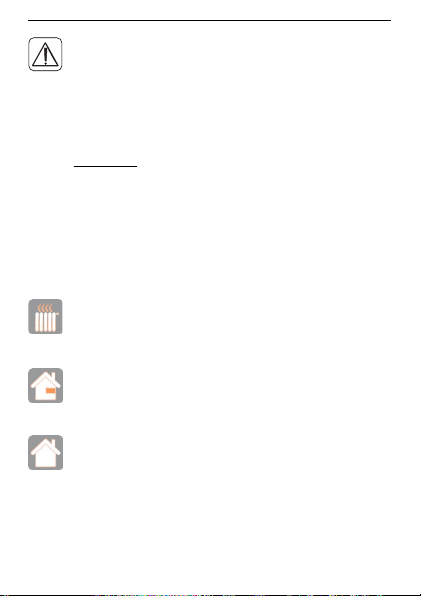
Fonction
Toute application autre que celle décrite dans la notice
d’utilisation n’est pas conforme et entraîne l’exclusion
de la garantie et de la responsabilité. Il en va de même
pour les modifications et les transformations. L’appareil est destiné exclusivement à une utilisation privée.
3 Fonction
La commande de chauffage MAX! est un système permettant
de régler confortablement la température de la pièce dans
les appartements, les maisons individuelles et d'autres
bâtiments similaires.
Le système MAX! propose trois niveaux d'aménagement:
La solution MAX! pour radiateurs
Commande locale des différents radiateurs par l'intermédiaire du thermostat de radiateur MAX!+.
La solution MAX! pour la pièce
Commande centrale de tous les radiateurs dans une
pièce par l'intermédiaire du thermostat mural MAX!+.
La solution MAX! pour la maison
Commande centrale de tous les appareils MAX! de la
maison par l'intermédiaire du smartphone et d'Internet.
En utilisant le MAX! Cube comme élément central de la solution MAX! pour la maison, vous avez la possibilité de commander tous les appareils MAX! de votre maison confortablement de différentes manières:
5
Page 6

Fonction
•par le logiciel MAX! local à partir de votre ordinateur,
•par la commande par Internet MAX! à partir de n'importe
quel ordinateur et
•par l'application MAX! pour smartphones iOS et Android.
De plus, le MAX! Cube vous permet d'appeler à tout moment le statut de toutes vos pièces. Le MAX! Cube constitue la passerelle entre les appareils MAX! enregistrés dans
la maison et votre réseau d'ordinateurs et sert également
de mémoire pour les paramètres et les configurations que
vous avez effectués.
Les réglages et les configurations de tous les appareils MAX!
s'effectuent individuellement pour chaque pièce. Comme le
MAX! Cube enregistre tous les réglages et configurations,
l'utilisation quotidienne du système est également garantie
même sans ordinateur allumé ou connexion Internet active.
La communication radio entre les appareils s'effectue dans
deux directions (bidirectionnelle). Ceci permet de garantir
que les informations enregistrées atteignent bien le récepteur et que les perturbations soient bien reconnues.
Si, jusqu'ici, vous avez utilisé la solution MAX! pour la pièce
ou la solution MAX! pour radiateurs, tous les appareils MAX!
s'intègrent facilement à la solution MAX! pour la maison. Il
suffit de réinitialiser les appareils utilisés jusqu'ici pour retrouver les réglages d'usine, puis ensuite, de les enregistrer dans le MAX! Cube. Vous trouverez des informations
à ce sujet dans les instructions d'utilisation des différents
appareils (ou également sur max.eQ-3.com).
6
Page 7

Aperçu de l'appareil
4 apeRçu de l'appaReil
Dessus de l’appareil:
1
Power: la DEL indique la présence ou
non d’une alimentation électrique et
l’opérationnalité de l’appareil.
Internet: la DEL indique si la connexion
avec le réseau / le portail MAX! est établie ou non.
Battery: la DEL indique si la pile d'un
composant MAX! doit être changée.
Dessous de l’appareil:
Touche "Reset": pour restaurer les
paramètres d'usine.
Côté:
1) Connecteur réseau pour la connexion
avec un routeur.
2) Connecteur pour l'alimentation électrique par USB (voir chapitre 6.1).
1 voir Chapitre 8 "Séquences de clignotements et comportements d’émission"
7
Page 8

Montage
5 montage
Le MAX! Cube peut se fixer au mur ou s'utiliser comme
appareil à poser.
Pour le montage mural du MAX! Cube, utilisez le support
mural:
•Marquez les trous de perçage (a) sur le mur à l’aide d’un
stylo.
•Percez les trous marqués (a) au moyen d’une perceuse.
•Utilisez les vis et chevilles fournies pour fixer le sup-
port mural.
•Une fois le support mural fixé, le MAX! Cube peut être ac-
croché au support mural, l'ouverture dirigée vers le bas.
8
Page 9

Configuration du système MAX!
6 conFiguRation du système maX!
La configuration du système MAX! s'effectue selon les étapes
décrites ci-dessous:
•brancher le MAX! Cube,
•installer le logiciel MAX!,
• installer et procéder à l'apprentissage des appareils MAX!,
•configurer la commande par Internet.
6.1 BRancheR le maX! cuBe
6.1.1 Raccorder le MAX! Cube à l'alimentation électrique
L'alimentation électrique du MAX! Cube s'effectue par le
bloc d'alimentation fourni
Afin d'éviter d'endommager l'appareil, veuillez utiliser exclusivement le bloc d'alimentation d'origine
pour assurer l'alimentation électrique.
9
Page 10

Configuration du système MAX!
•Branchez le bloc d’alimentation USB joint à une prise
électrique accessible.
Pour une séparation complète de la tension secteur,
le bloc d'alimentation doit être retiré de la prise.
•Reliez le MAX! Cube au bloc d'alimentation par le câble
USB. Utilisez à cet effet le connecteur USB disposé sur le
côté (2) (voir le schéma page 8).
•La DEL d'alimentation commence à clignoter dès que le
MAX! Cube exécute un auto-test.
•La DEL d'alimentation brille en continu lorsque l'auto-test
est terminé et lorsque l'alimentation électrique est établie
6.1.2 Raccorder le MAX! Cube au routeur/PC.
•Connectez le MAX! Cube à un routeur. Raccordez le câble
réseau fourni au connecteur (1) prévu à cet effet sur le
côté du MAX! Cube (voir schéma p. 8). Raccordez l’autre
extrémité à un connecteur libre Ethernet de votre routeur.
•Reliez le routeur à votre ordinateur.
•La DEL Internet commence à clignoter dès que la connexion
avec le routeur est active.
10
Page 11

Configuration du système MAX!
L'alimentation électrique du MAX! Cube est également possible via le connecteur USB d’un PC ou d’un
routeur. Notez cependant que sur certains modèles,
la tension USB n’est plus disponible après avoir éteint
l’appareil.
Si l'alimentation électrique du MAX! Cube est interrompue, les thermostats de radiateurs règlent la température des pièces de manière autonome. Le MAX!
Cube sert d'interface vers le logiciel MAX!, vers un
bouton Eco MAX! et comme mémoire de données centrale.
6.2 ins tallati on du lo gici el maX! /conF iguRat ion
minimale
Vous avez besoin du logiciel MAX! pour effectuer l'apprentissage, configurer et appeler les messages de statut des
composants MAX! par l'intermédiaire du MAX! Cube.
Le MAX! Cube doit être alimenté en électricité
pourl'installation du logiciel MAX! et relié à un
routeur.
Lors de la mise en service du MAX! Cube, la fonction
DHCP doit être activée dans le routeur. Il est également possible d'attribuer manuellement au MAX!
Cube l'adresse IP suivante par l'intermédiaire du logiciel: 192.168.0.222.
•Téléchargez le logiciel pour votre solution MAX! pour la
maison sur max.eQ-3.com.
11
Page 12

Configuration du système MAX!
•Installez le logiciel sur votre PC. Le logiciel démarre au-
tomatiquement et vous accédez à l'interface du logiciel
dans votre navigateur.
Compatibilité du système:
Système d’exploitation:
WindowsXP® / Windows Vista / Windows7 / Windows8*,
Mac OS X 10.6-10.9*
Navigateur:
Internet Explorer® Version 11*,
Mozilla Firefox® Version 26*,
Safari Version 6 ou 5.1.9 (Mac)*,
Google Chrome Version 31* et d'autres navigateurs
*Le cas échéant, d'autres versions plus récentes ou
plus anciennes sont compatibles.
6.3 installation des appaReils
Afin que les éléments MAX! puissent communiquer entre
eux, ils doivent faire l’objet d’un apprentissage mutuel.
L'installation des appareils doit s'effectuer pièce par pièce
et dans chaque pièce, appareil par appareil. Procédez
comme suit:
Si vous avez déjà utilisé une solution MAX! pour
radiateurs ou une solution MAX! pour la pièce, vous
devez réinitialiser tous les appareils aux paramètres
d'usine avant de procéder à l'apprentissage avec le
MAX! Cube. Vous trouverez la marche à suivre dans
les notices d'utilisation correspondantes.
12
Page 13

Configuration du système MAX!
•Montez l'appareil que vous voulez enregistrer dans le sys-
tème MAX! (par exemple le thermostat de chauffage MAX!)
conformément aux indications de la notice d'utilisation.
•Connectez le MAX! Cube en cliquant sur "Nouvel appareil"
dans le logiciel dans le mode d'apprentissage.
•Faites entrer l'appareil que vous voulez enregistrer dans
le système MAX! (par exemple, le thermostat de chauffage
MAX!), conformément au mode d'emploi correspondant.
•L'appareil apparaît dans le logiciel.
•Dans le logiciel, cliquez sur "Poursuivre".
•Donnez un nom à l'appareil. Attribuez l'appareil à une pièce.
•Procédez ainsi pour tous les autres appareils que vous
souhaitez enregistrer dans le système MAX!
6.4 conFiguReR la commande paR inteRnet
Pour pouvoir commander votre système par le biais de la
commande par Internet ou par votre smartphone, l'accès
Internet doit être déverrouillé et la commande Internet
configurée.
Notez que l'accès au MAX! Cube par l'intermédiaire
de la commande par Internet MAX! est possible
uniquement si le logiciel MAX! est inactif.
•Configurez votre compte utilisateur pour un fonctionne-
ment du portail par l'intermédiaire du logiciel MAX! local.
•Pour ce faire, cliquez "Commande par Internet" sous
"Réglages" et attribuez un nom d'utilisateur et un mot de
passe. Merci de n'utiliser que des lettres et des chiffres car
les caractères spéciaux ne sont pas autorisés.
•Déconnectez-vous pour désactiver la commande locale.
13
Page 14

Restaurer les réglages d'usine
•Au bout de quelques minutes, la DEL Internet du MAX!
Cube cesse de clignoter et reste allumée en continu. La
connexion au portail MAX! est active et le MAX! Cube est
prêt à l'utilisation.
Vous pouvez désormais piloter et configurer le système de
manière flexible et y accéder aussi bien depuis la maison
qu'en route, via Internet.
7 RestauReR les Réglages d'usine
L'état d'origine du MAX! Cube peut être restauré manuellement à tout moment.
Lors de la restauration des paramètres d'usine, tous
les réglages effectués et les informations concernant
les appareils enregistrés sont perdus irrévocablement.
•Débranchez le MAX! Cube de l'alimentation électrique et
attendez 1 minute.
•Maintenez la touche Reset enfoncée tout en rétablissant
parallèlement l'alimentation électrique.
14
Page 15

Restaurer les réglages d'usine
IP-Adr. 192.168.0.222
Reset
•La DEL d'alimentation (Power) brille puis se met à cli-
gnoter.
•La DEL d'alimentation se remet à briller en continu. Les
paramètres d'usine sont désormais restaurés.
15
Page 16

Séquences de clignotements et comportements d’émission
8 séquences de clignotements et compoRtements
d’émission
DEL État Signification
DEL
Power
DEL Internet
DEL Battery
DEL éteinte Alimentation électrique interrompue
DEL clignote Le MAX! Cube démarre et effectue un
DEL allumée
en continu
DEL éteinte Pas de connexion au réseau (vérifier les
DEL clignote Connexion LAN établie avec le routeur,
DEL allumée
en continu
DEL éteinte Tous les éléments MAX! présentent une
DEL clignote Les piles d'un élément MAX! doivent
autotest
Autotest terminé avec succès et ali-
mentation électrique établie
branchements!)
mais pas avec le portail MAX!
La connexion au portail MAX! est active
tension de pile suffisante
être changées (voir le logiciel MAX!)
9 entRetien et nettoyage
Débranchez l’appareil du secteur avant de le nettoyer.
Le produit ne requiert aucun entretien. Les réparations
doivent être effectuées par un spécialiste. Nettoyez le produit avec un chiffon doux, propre, sec et non pelucheux.
Pour enlever des salissures plus conséquentes, le chiffon
peut être légèrement humidifié avec de l’eau tiède. N’utilisez pas de détergents solvantés susceptibles d’attaquer le
boîtier et les inscriptions.
16
Page 17

Remarques sur le fonctionnement radio
10 RemaRques suR le Fonctionnement Radio
La transmission radio est réalisée par une voie non exclusive, ce qui peut provoquer des interférences. Les perturbations peuvent être induites entre autres par des processus
de commutation, des moteurs électriques ou également par
des appareils électriques défectueux.
La portée à l’intérieur des bâtiments peut être très
différente de celle en champ libre. En-dehors des
performances d’émission et des propriétés de réception des récepteurs, les influences environnementales
comme l'hygrométrie et les données structurelles
jouent un rôle important.
La Société eQ-3 Entwicklung GmbH déclare par la présente
que cet appareil est conforme aux exigences fondamentales
et autres dispositions importantes de la directive 1999/5/
CE. Vous trouverez la déclaration de conformité intégrale
sous www.eQ-3.de.
17
Page 18

Caractéristiques techniques
11 caRactéRistiques techniques
Désignation synthétique
de l'appareil: BC-LGW-O-TW
Tension d’alimentation:
(bloc d'alimentation) Sortie: 5 V= / 550 mA
Puissance absorbée
Fonctionnement en mode repos :
Fréquence radio: 868,3 MHz
Catégorie de récepteur: SRD catégorie 2
Type Portée radio en champ libre:
Duty Cycle: < 1 % par h
Interface: RJ-45 (Ethernet)
Type de protection: IP20
Température ambiante: 5 à 35 °C
Dimensions (l x h x p): 80 x 80 x 80 mm
Poids: 130 g
Sous réserve de modifications techniques.
L’appareil ne doit pas être éliminé avec les
ordures ménagères!
Les appareils électroniques doivent être éliminés
conformément à la directive relative aux appareils
électriques et électroniques usagés dans les points
de collecte locaux d’appareils usagés!
Le sigle CE est un sigle de libre circulation destiné
uniquement aux administrations ; il ne constitue
pas une garantie de caractéristiques.
Pour toute question technique concernant
l‘appareil, merci de contacter votre revendeur.
18
Entrée: 100 – 240 V~ / 350 mA
1,1 W
> 100m
Page 19

19
Page 20

Bevollmächtigter des Herstellers:
Manufacturer’s authorised representative:
eQ-3 Entwicklung GmbH
Maiburger Straße 36
26789 Leer / GERMANY
www.eQ-3.de
20
